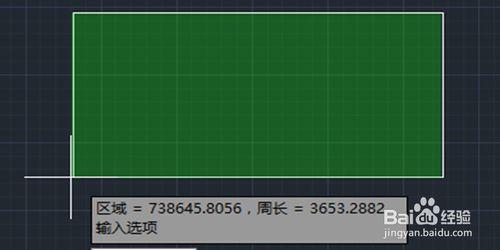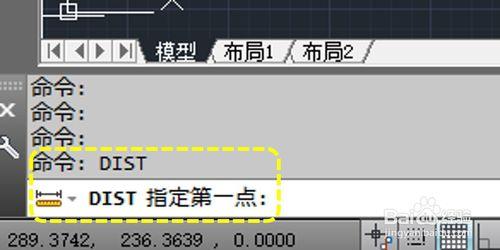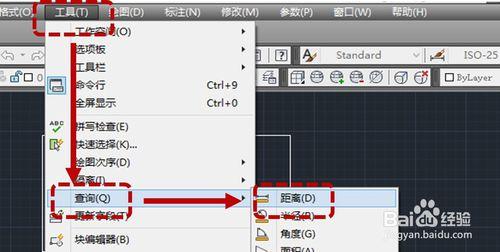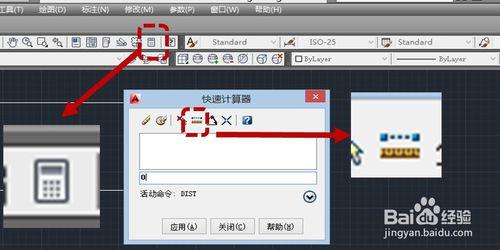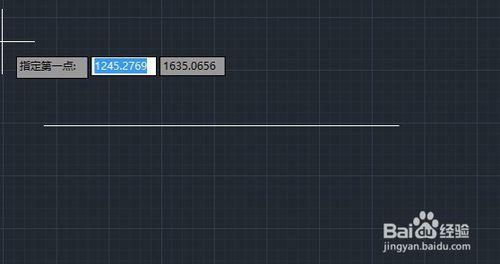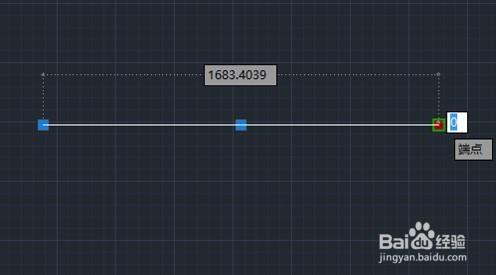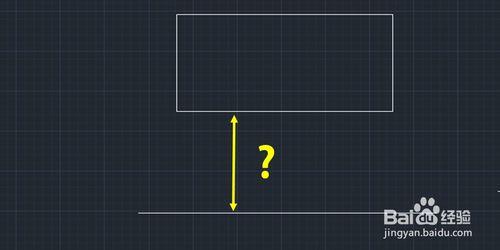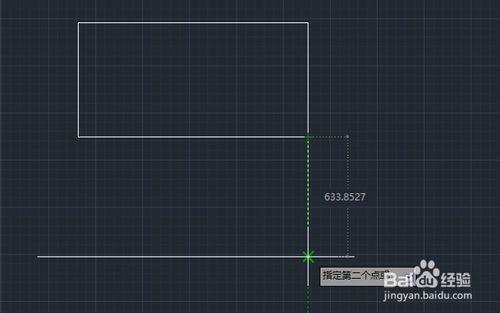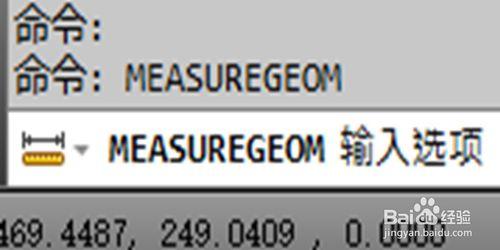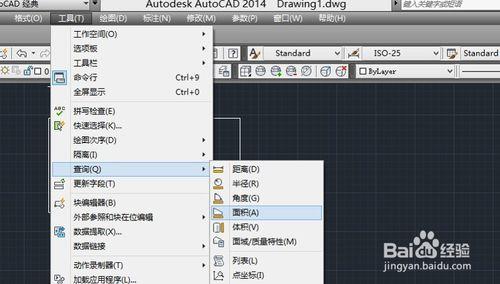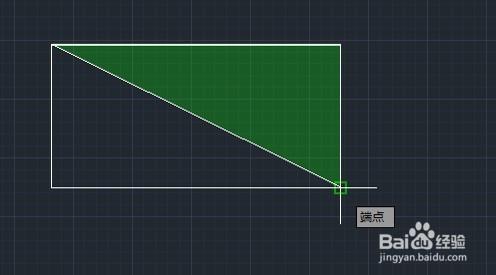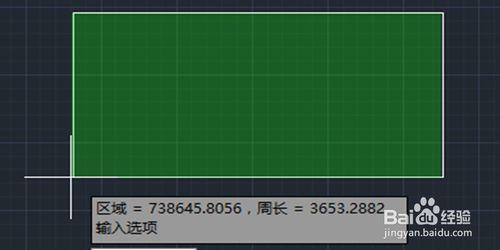CAD圖,最重要的就是尺寸——距離(長度)、面積,這些必須做到精準無誤。通過AutoCAD提供的查詢工具,我們可以準確的測出圖紙所繪製的精確資料,從而確定我們工作的準確度。下面我們就通過例項看一下具體的操作步驟。
工具/原料
AutoCAD2014
方法/步驟
一、測量距離常用的三種方法:
1、在最下方的命令列直接輸入“DIST”;
2、在選單欄中依次選擇“工具——查詢——距離”;
3、單擊上方工具欄圖示中的“計算器”圖示,在彈出的計算器中點選“兩點之間的距離”圖示“(如圖所示)。
二、例項:測量一條線段長度
如圖所示,圖紙上有一條沒有標尺寸的線段,我們需要測量其長度,首先,命令列輸入DIST,顯示“指定第一點”後,滑鼠點選圖紙中線段的一個端點,然後再點選另一個端點,即可看見線段上方出現準確的尺寸資料。
三、例項:測量距離
例如圖中有一個矩形、一條線段,需要測量矩形與線段之間的垂直距離是多少?
選單欄中依次選擇“工具——查詢——距離“,然後滑鼠點選矩形右下角端點,再點選垂直的線段上的一個點就可以看到距離資料的出現了。
四、測量面積的三種方式:
1、在命令列裡輸入“MEASUREGEOM";
2、在選單欄中依次選擇“工具——查詢——面積”;
3、在”查詢“工具欄中直接點選”面積“按鈕
五、例項:測量一個矩形的面積
鑑於命令列中的英文不好記,我們這裡使用第二種方式:在選單欄中依次選擇“工具——查詢——面積”。
然後依次選擇矩形的四個端點,為了避免出錯,建議按照由左至右、由上到下的順序選擇端點,這樣整個矩形就會全部變顏色,回車確認後,就會發現下方出現數據框,顯示面積、周長。